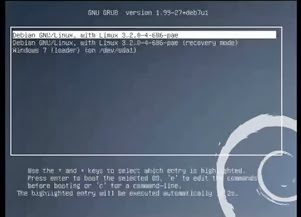Mi ordenador de sobremesa ASUS CM6870 viene pre-instalado con Windows 7. A continuación se describen los pasos para configurar un arranque dual de Debian Wheezy y Windows 7.
- Vuelva a particionar el disco duro.
Inicialmente, Windows ocupa todo el disco duro. Dos unidades de «carta» se asignaron en este disco: C y D. La unidad C: tiene el sistema de Windows con un montón de espacio no utilizado. El D: almacena los datos de usuario de las unidades, y está prácticamente vacío.
Antes de instalar Linux, usted necesita para volver-particionar el unidad de disco duro para asignar espacio al Linux.
He utilizado el Windows 7 Administrador de discos nativo para la tarea. En concreto, he encogido a la unidad C: y borré la unidad D: por completo. Asegúrese de dejar suficiente espacio no utilizado en la unidad C: para mantener los datos del usuario en el futuro.
- Crear Debian medio de instalación.
- descargar la imagen ISO de instalación desde el sitio web de Debian. Elegí el vivo instalar ISO.
- Grabar el ISO en un CD o DVD.
Si usted va a un arranque dual con Windows 7, no copie el iso en la memoria USB. El instalador de Debian que va desde las botas stick USB en el modo EFI. El sistema Windows 7 fue muy probablemente instalado en modo BIOS. Como resultado, el instalador de Debian no puede detectar las particiones de Windows 7. Puede que no sea capaz de arrancar en Windows 7 si se ejecuta el programa de instalación de Linux desde la memoria USB.
- Insertar en vivo CD / DVD y reinicie.
- En el menú de inicio, seleccione Graphical install , y siga las instrucciones que aparecen en pantalla.
- En los discos de partición paso, seleccione Manual.
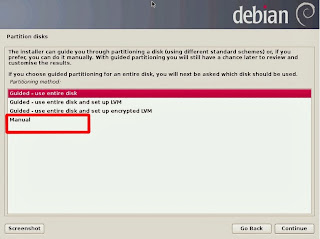
Para conservar las particiones existentes de Windows, configure manualmente el disco.
- Durante la instalación del gestor de arranque GRUB, el instalador puede detectar otros sistemas operativos que residen en el disco duro.
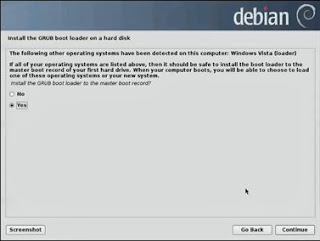
En este caso, se detecta un sistema operativo Windows: Vista (en lugar de Windows 7). Eso es «normal» para Windows 7. Haga clic en Continuar .
- Continuar con las instrucciones de la pantalla hasta finalizar la instalación.
La próxima vez que reinicie el equipo, el cargador de arranque mostrará un menú que incluye Windows 7, así como Debian Wheezy.